Cómo actualizar Windows 7 automáticamente con Windows Update
Seguridad Microsoft Vindovs 7 / / March 17, 2020
![Agregue la barra de inicio rápido a Windows 7 [Cómo hacerlo] Agregue la barra de inicio rápido a Windows 7 [Cómo hacerlo]](/f/f7ae7cb8924a01633798e5311ba74d8c.png) Una de las formas más importantes de proteger su computadora del software malicioso es mediante la instalación periódica de actualizaciones oficiales de Windows cada mes. A diferencia de Windows XP, que utiliza una página web externa para las actualizaciones, Windows Vista y Windows 7 utilizan una aplicación de actualización de Windows integrada en el sistema operativo.
Una de las formas más importantes de proteger su computadora del software malicioso es mediante la instalación periódica de actualizaciones oficiales de Windows cada mes. A diferencia de Windows XP, que utiliza una página web externa para las actualizaciones, Windows Vista y Windows 7 utilizan una aplicación de actualización de Windows integrada en el sistema operativo.
La nueva interfaz agrega algunas características y también cambia un poco las cosas. Echemos un vistazo a cómo asegurarse de que recibe todas las actualizaciones de Microsoft necesarias para mantener su computadora segura.
(Nota: para los sistemas empresariales corporativos administrados por su departamento de TI corporativo con WSUS, SCCM y GPO, algunas o todas las opciones a continuación pueden estar atenuadas o no disponibles según su estándar corporativo / Grupo de AD Política.)
En Windows 7, busque la herramienta de actualización de Windows abriendo el Orbe de inicio de Windows (Tecla de acceso rápido: tecla de ganar o CTRL + ESC
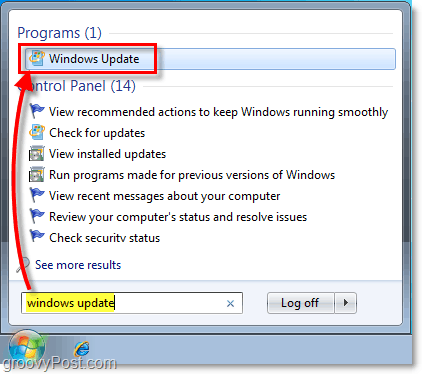
Una vez que esté en la herramienta de actualización de Windows, es posible que deba Cheque para Actualizaciones, pero una vez hecho esto, obtendrá un resumen de la cantidad total de actualizaciones disponibles que aún no ha instalado. Para más información sobre estas actualizaciones Hacer clic el hay actualizaciones importantes disponibles enlace o el Actualizaciones opcionales están disponibles, Enlaces. Ambos te llevan al mismo lugar.
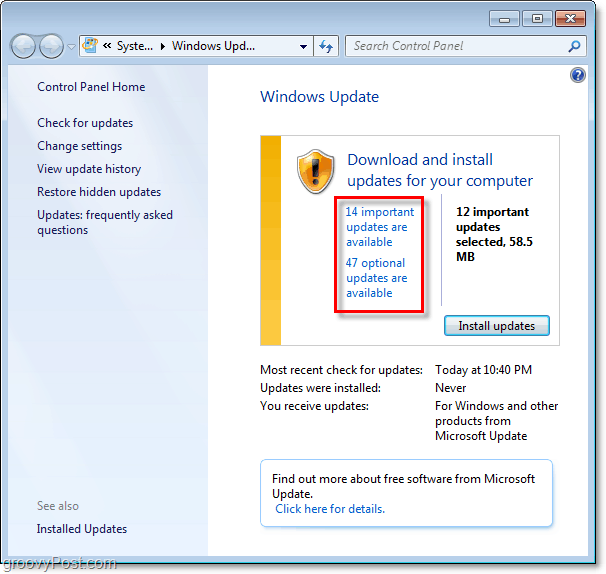
Si tu Hacer clic una actualización individual puede leer una breve descripción de la actualización o incluso Más información. En las actualizaciones opcionales, puede observar varios paquetes de idiomas dependiendo de su versión de Windows 7. Como no hablo todos esos idiomas, mi preferencia es Botón derecho del ratón los que no quería y Esconder el actualizar.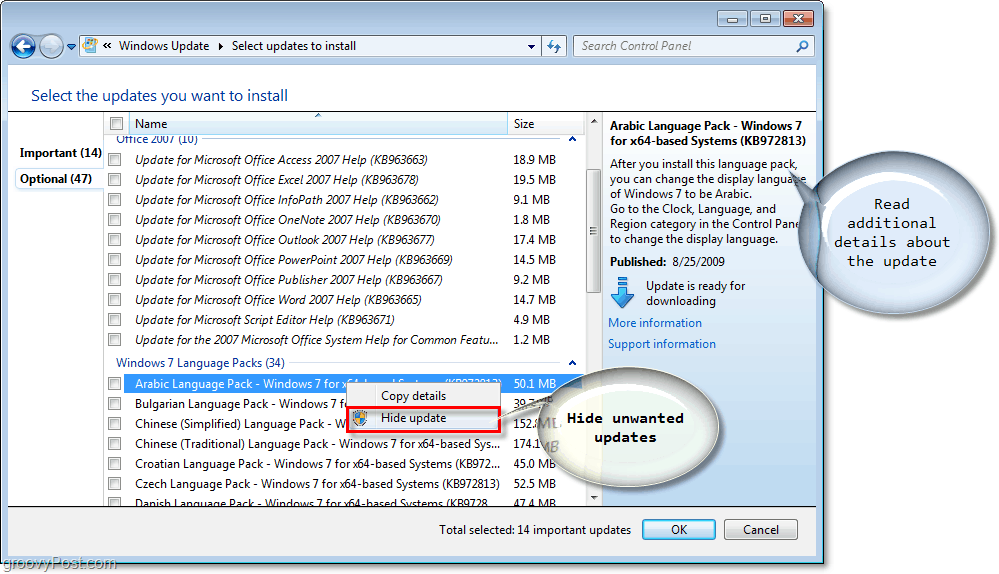
Una vez que haya terminado de seleccionar las actualizaciones que desea instalar / ocultar, el siguiente paso es el Cambiar ajustes ventana.
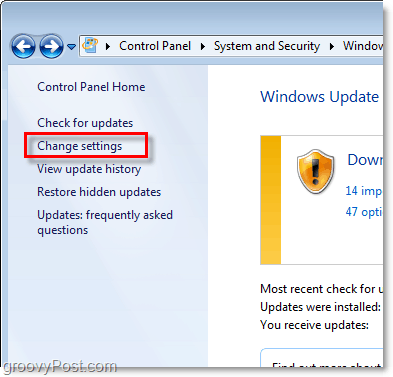
Realmente solo necesita visitar este menú para los nuevos sistemas que aún no ha configurado. Personalmente te recomiendo Seleccione Instalar actualizaciones automáticamente ya que esto asegurará el más alto nivel de protección para su sistema Windows 7. Usted puede opcionalmente cambie la hora a la que desea que se apliquen las actualizaciones (Normalmente elijo las 2 am ya que nunca apago mis máquinas... sí, sí, lo sé).
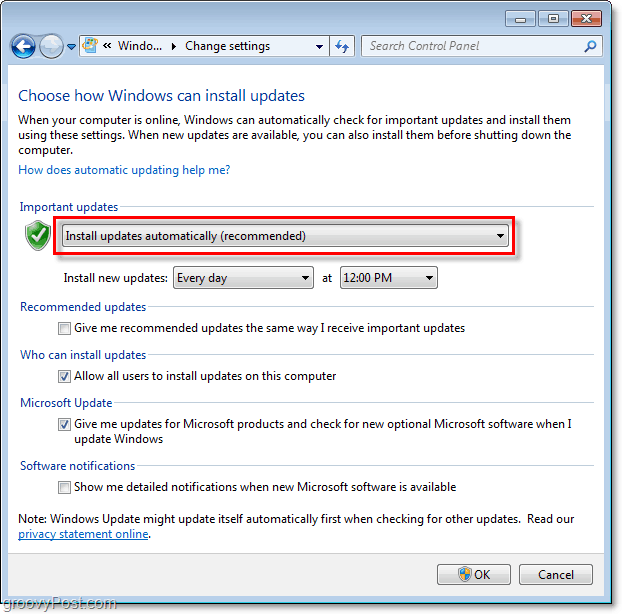
Una vez configurado con la configuración anterior, su casilla se comunicará proactivamente con Microsoft todos los días a la hora especificada (12 pm arriba) para ver si hay nuevas actualizaciones de seguridad y software disponibles para su computadora.
Normalmente, Microsoft solo publica o actualiza las actualizaciones de seguridad el segundo martes de cada mes (Súper martes) Sin embargo, las actualizaciones de software / revisiones o parches que corrigen errores más generales para su sistema operativo y otros títulos de Microsoft como Office lanzado en cualquier momento durante el mes, por eso recomiendo configurar su Actualización automática para verificar diariamente las actualizaciones y la seguridad parches


